Les problèmes liés à la perte des fichiers importants d'e-mail Outlook, y compris tous les messages de l'e-mail, les informations de contact, les fichiers joints, etc. Ce problème peut être résolu en sauvegardant simplement les fichiers de-mail Outlook sur votre périphérique de stockage. Dans cet article, vous apprendrez cinq méthodes pour sauvegarder vos emails Outlook. Ne passez à coté de ça !
Pourquoi avez-vous besoin de sauvegardes d'Outlook?
Avant de plonger dans le vif sujet : comment sauvegarder les e-mails d'Outlook, je vous invite à explorer les raisons pour lesquelles vous avez besoin d'une copie de sauvegarde d'Outlook.
En général, les sauvegardes d'Outlook sont très importantes du fait de circonstances imprévues. Des circonstances imprévues comme des fichiers corrompus, la suppression involontaire des messages Outlook, un dysfonctionnement du matériel, un crash du système, l'installation de logiciels malveillants, etc. Les conditions défavorables ci-dessus causeront des dommages à vos données Outlook. Et crée des inconvénients à votre travail et à votre vie privée.
Microsoft Outlook est avant tout une application de messagerie, qui contient un calendrier, un gestionnaire de tâches et de contacts, un navigateur, etc. Pour la plupart des organisations, les courriers électroniques sont la pierre angulaire de la communication d'entreprise. Grâce à cette plateforme, tous les courriels, les informations personnelles, les accords, les reçus et toutes sortes de documents sensibles peuvent être échangés et stockés en toute sécurité et facilement. Mais les accidents arrivent parfois, alors une sauvegarde vous sera utile pour éviter la condition désavantageuse.
Comment sauvegarder les e-mails d'Outlook ?
Il existe plusieurs façons ou méthodes pour de sauvegarder les emails Outlook. Elles sont ci-dessous expliquées en détail.
1 Comment exporter les messages d'Outlook au format PST ?
PST est un format de fichier utilisé par Microsoft Outlook pour stocker des éléments importants tels que les données de messagerie d'un compte, qui comprennent tous les messages de l'e-mail, les informations de contact, les pièces jointes, et bien d'autres choses encore. Vous trouverez ci-dessous les étapes à suivre pour exporter des courriels d'Outlook au format PST.
Étape 1 : Cliquez sur le fichier > Cliquez sur Ouvrir et exporter > Cliquez sur Importation ou exportation: La première étape consiste à cliquer sur un fichier situé tout en haut à gauche de la barre des tâches, puis de naviguer vers le bas jusqu'à la rubrique Ouvrir et Exporter, à côté de laquelle apparaît la rubrique Importer ou Exporter.
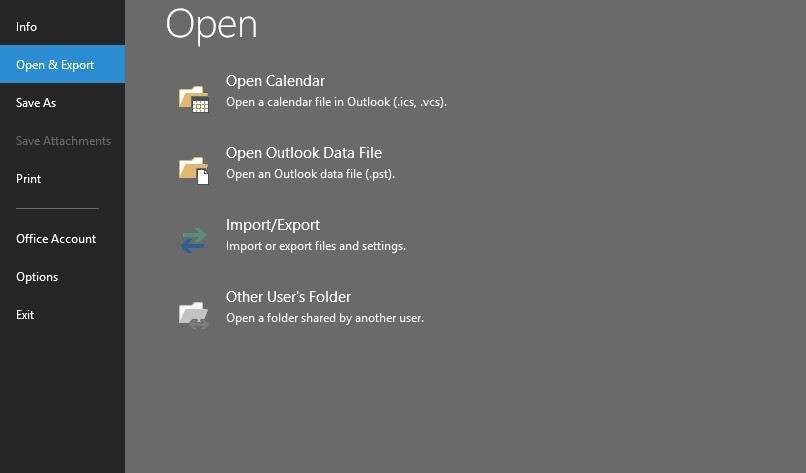
Étape 2 : Choisissez Exporter vers un fichier puis cliquez sur Suivant: vous verrez quelques options, choisissez " exporter vers un fichier " puis naviguez vers le bas et cliquez sur " Suivant ".
Étape 3 : Sélectionnez Fichier de données Outlook (.pst), puis cliquez sur Suivant
Étape 4 : Sélectionnez le dossier contenant le courrier que vous souhaitez sauvegarder et cliquez sur Suivant.
Étape 5 : Choisissez l'emplacement du fichier de sauvegarde, nommez le fichier de sauvegarde et sélectionnez ensuite Terminer.
Étape 6 : Si vous voulez vous assurer que personne n'a accès à vos fichiers, saisissez et validez un mot de passe, puis cliquez OK.
2 Comment déposer et faire glisser des courriels dans les dossiers de l'explorateur de fichiers ?
Outlook vous aide à sauvegarder et à organiser vos messages électroniques, vos informations de contact, vos pièces jointes et bien d'autres choses encore, tout comme un classeur contenant des dossiers vous aide à organiser vos documents. Voici les étapes à suivre pour faire glisser et déposer des e-mails dans des dossiers File Explorer.
Étape 1 : Sélectionnez les fichiers ou les éléments que vous souhaitez déplacer en faisant un gauche et en maintenant le bouton de la souris enfoncé sur les éléments que vous souhaitez déplacer.
Étape 2 : Après avoir sélectionné les éléments que vous souhaitez déplacer, vous pouvez soit faire clic gauche et maintenir le bouton enfoncé, soit faire glisser les éléments vers le dossier où ils doivent être sauvegardés, puis relâcher la main.
Ou
Étape 2 : Après avoir sélectionné les éléments que vous voulez déplacer, vous pouvez soit faire un clic sur les éléments, puis un menu contextuel apparaît où vous sélectionnez de déplacer. Puis collez dans le dossier de désignation.
3 Exporter des e-mails vers un fichier OLM dans Outlook pour Mac
Vous pouvez obtenir ou enregistrer des messages, des informations de contact, des pièces jointes et bien d'autres choses encore manuellement dans un fichier OLM (fichier de données Outlook pour Mac), qui peut être transféré pour être conservé n'importe où sur votre Mac. Vous trouverez ci-dessous les étapes à suivre pour exporter des e-mails vers des fichiers OLM.
Étape 1 : Cliquez sur les Outils dans la barre des tâches située en haut, un onglet de dépôt apparaît, puis sélectionnez Exporter.
Étape 2 : Une boîte de contexte s'affiche avec quelques informations, dont Exportation vers une boite de fichier d'archive (.olm) cliquez sur les éléments que vous voulez exporter, puis cliquez sur continuer
Étape 3 : Une fenêtre de sauvegarde sous s'affiche. Dans la fenêtre, cliquez sur Favoris, puis sous celui-ci cliquez sur le dossier téléchargements, puis cliquez sur Sauvegarder.
Étape 4 : Après avoir cliqué sur sauvegarder, vos données commencent à être exportées. Une fois le processus terminé, une notification pop-up s'affichera, cliquez alors sur Terminer.
4 Exportater et sauvegarder des e-mails d'Outlook vers Gmail
Voici les étapes à suivre pour exporter et sauvegarder des e-mails d'Outlook vers Gmail.
Étape 1 : Ouvrez l’ Accueil Gmail sur votre navigateur web : Ouvrez votre navigateur sur votre ordinateur personnalisé, puis ouvrez la page d'accueil de Gmail.
Étape 2 : Connectez-vous à la Page d'accueil de Gmail en tapant votre nom d'utilisateur ouadresse e-mail ainsi que votre mot de passe.
Étape 3 : Cliquez sur l’ icône de l'équipement en haut à droite, puis sélectionnezParamètres des e-mails. > Redirection et POP/IMAP > Activer IMAP puis cliquez sur Sauvegarder.
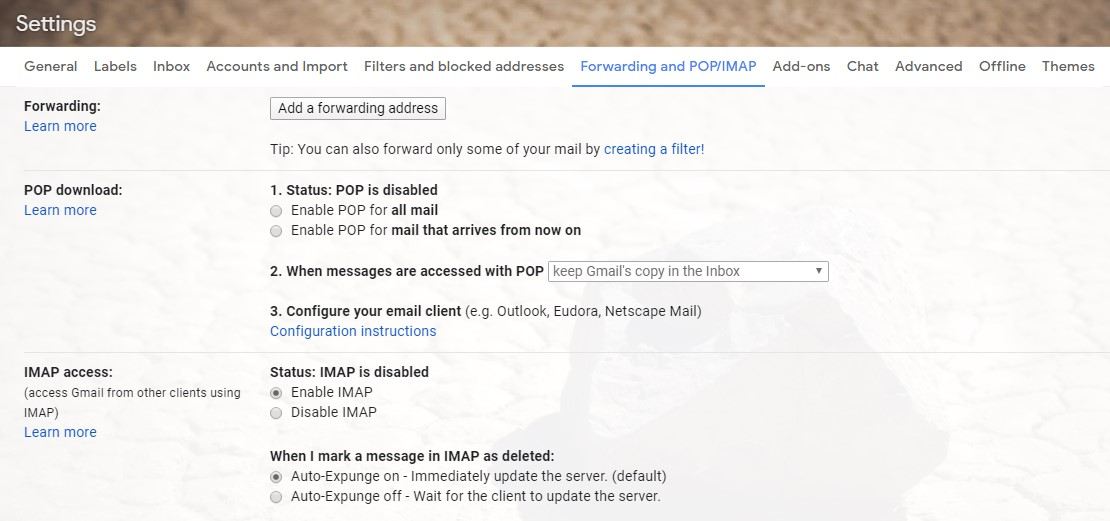
Étape 4 : Ouvrez le programme Microsoft office. Cliquez sur l’onglet Outils de la barre des tâches située en haut, un onglet déroulant apparaît, puis sélectionnez Importer et exporter.
Étape 5 : Cliquez sur Importer d'un autre fichier > Suivant. Une fenêtre pop-up s'affiche, cliquez sur Fichier de dossiers personnels (.pst) > Suivant. Sélectionnez ensuite un emplacement > Renommez-le > Terminer.
Étape 6 : Faites un clic droit sur leDossier personnel dans le panneau outlook, une fois l'exportation terminée, cliquez sur Copier, puis faites un clic droit sur l'icône Gmail dans le panneau, et sélectionnez coller.
5 Exporter les e-mails d'Outlook vers Microsoft Excel
Vous pouvez exporter rapidement des courriels d'Outlook vers Excel. Cependant, gardez à l'esprit que vous ne conserverez que du texte brut et des liens simples. Toutes les autres informations disparaissent. Si vous souhaitez enfin récupérer la mise en forme, l'enregistrement en tant que fichiers HTML est une bonne alternative. Voici les étapes à suivre pour exporter des e-mails d'Outlook vers Microsoft Excel.
Étape 1 : Ouvrez Microsoft Outlook puis sélectionnez Fichier dans la barre des tâches vers le haut. Naviguez vers le bas jusqu'a l'option ouvrir et exporter.
Étape 2 : Dans l'option Ouvrir et Exporter, cliquez sur Importer ou exporter > Exporter vers un fichier.
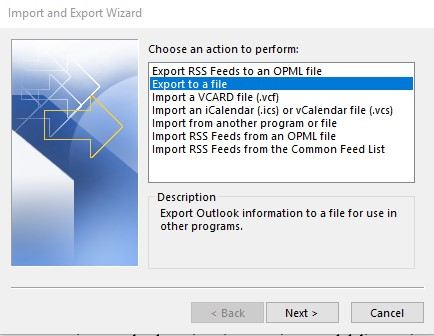
Étape 3 : Définissez le type de fichier comme étant un fichier Microsoft Excel(Comma Separated Value).
Étape 4 : Choisissez l'emplacement du fichier de sauvegarde, Nommez le fichier de sauvegarde et sélectionnez ensuite Terminer.
Microsoft Outlook est l'un des meilleurs systèmes de messagerie et un bon choix pour de nombreux utilisateurs de messagerie. Il organise et arrange très bien les divers e-mails, s'intègre avec diverses extensions pour fournir un bon service. La perte de courrier peut se produire pour diverses raisons et cela peut être évité en sauvegardant votre E-mail. Vous pouvez les sauvegarder en les exportant d'Outlook vers le format PST ou les fichiers OLM pour Mac ou en les faisant glisser dans des dossiers de l'explorateur d'échecs ou en les sauvegardant vers Gmail ou Microsoft Excel.
Que faire si vous avez perdu des fichiers de messagerie Outlook ?
Si vous ne clonez pas votre messagerie Outlook et que vous perdez accidentellement les fichiers, cela devient vraiment délicat. Mais il y a toujours un moyen. Vous pouvez en effet récupérer vos fichiers de messagerie Outlook perdus grâce à Wondershare Recoverit en trois étapes simples. Explorons ses puissantes fonctions ci-dessous.

Wondershare Recoverit -Votre logiciel fiable de récupération des emails Outlook
- Récupérez les fichiers, les photos, les fichiers audio, la musique et les courriels perdus ou supprimés de n'importe quel périphérique de stockage de manière efficace, sûre et complète. Mais les courriels ne concernent ici que les fichiers locaux d'Outlook.
- Il prends en charge la récupération des données à partir de la corbeille, du disque dur, de la carte mémoire, du lecteur flash, de l'appareil photo numérique et des caméscopes.
- Il permet de récupérer des données en cas de suppression soudaine, de formatage, de corruption du disque dur, d'attaque virale ou de panne du système dans différentes situations.
Étape 1 Sélectionnez le disque dur où votre programme de messagerie Outlook est enregistré pour analyser rapidement les e-mails supprimés.

Étape 2 Si l'analyse rapide ne peut pas vous aider à trouver vos fichiers d'e-mail Outlook perdus, sélectionnez le mode "Récupération complète" pour plus de fichiers. Il faut davantage de temps.

Étape 3 Vous pouvez prévisualiser tous les fichiers récupérés après le balayage, sélectionner les fichiers de messagerie récupérés et cliquer sur le bouton "Récupérer" pour les enregistrer.




